黑云细说winxp系统打开音频文件amr的方法?
发布日期:2013-08-29 00:00 来源:http://www.haoxitongxiazai.com 作者: 好系统
不少winxp系统用户在使用的时候会遇到winxp系统打开音频文件amr进的问题,绝大多数小伙伴都是第一次遇到winxp系统打开音频文件amr这种问题,用户想要一个人来搞定winxp系统打开音频文件amr的情况实在太难了,只需要按照;1、首先,在电脑上安装迅雷影音等视频播放器; 2、接着就可以看到amr文件图标上有迅雷影音的标志,这种直接双击就可以打开了;;就轻松的搞定了。接下来就由小编给大家现场演示一下winxp系统打开音频文件amr的具体解决方法:
具体方法如下:
1、首先,在电脑上安装迅雷影音等视频播放器;

2、接着就可以看到amr文件图标上有迅雷影音的标志,这种直接双击就可以打开了;
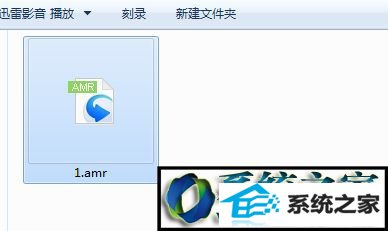
3、如果看到图标是下面这种,而确定安装了软件;
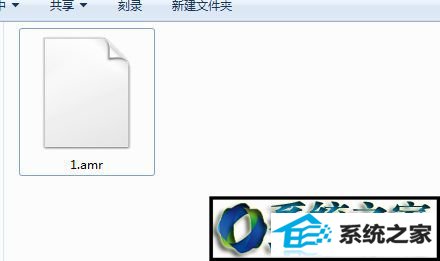
4、可以右击文件,选择用迅雷影音打开;
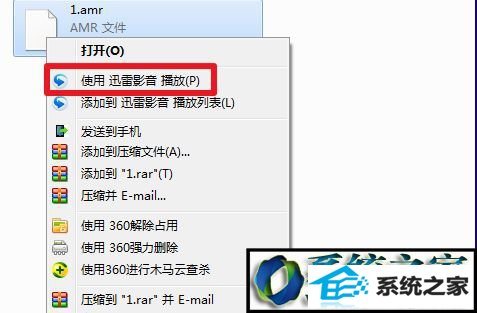
5、但是每次都右击可能有点麻烦,可以看一下迅雷影音是不是关联上了amr,点击迅雷影音的主菜单,选择【设置】,其他软甲位置可能不同;
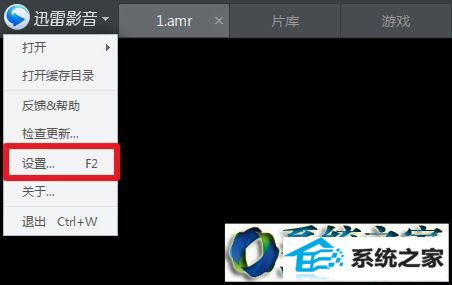
6、在设置窗口中点击【关联】;
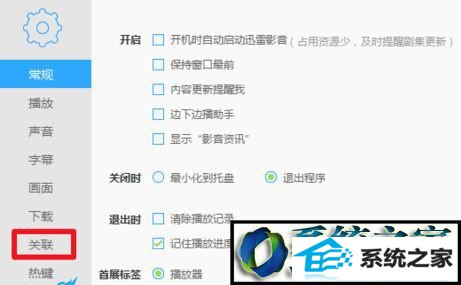
7、找到【关联】下的【其他音频文件】,在【amr】前打钩,这样amr文件就关联了软件,直接双击即可打开。
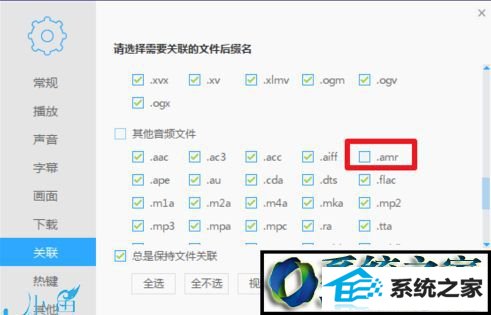
winxp打开音频文件amr的方法非常简单,感兴趣的小伙伴可以一起来操作,下次遇到amr文件不担心打不开了。




